以前に役立つ2つのアプリを確認しましたカラースキームを作成します。 ChromaはChromeアプリであり、ColorSpireはWebアプリであり、設計したいものに適した色や色合いを簡単に見つけることができました。両方のアプリが独自の能力で機能していましたが、 カラースキームデザイナー マイルでそれらを行います。 このWebアプリケーションを使用すると、単色または2、3、4色の組み合わせで配色を作成できます。色の輝度と色相を調整し、多くのプリセットコントラストオプションから選択し、現在のスキームでWebページが望むもののサンプルを表示できます。作成された各スキームには、デザイナー、同僚、またはクライアントと共有するために使用できる独自のリンクがあります。

開始するには、配色で使用するさまざまな色の数を選択します。大きなカラーディスクの上に並んだ6つのディスクは、スキームにいくつの色があるかを示します。 モノ 単色を表し、 補体 2色を表し、 トライアド そして アナログ 3を表し、 テトラド そして アクセントアナロジー 4を表します。
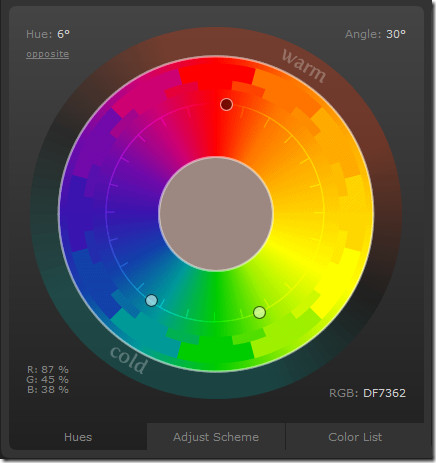
色相のコツを取得するには、特に時間がかかります3色または4色で作業している場合。作業している色の数については、それぞれのカラーディスクに小さなノブが追加されます。暗いノブはスキームの中心色を表し、他のすべては補色または対照色を表します。補色の配色を除き、ノブはメインアンカーノブから独立して動きます。 MonoモードまたはComplementモードで色を変更するのは簡単です。 TriadとTetradでは、少し複雑です。
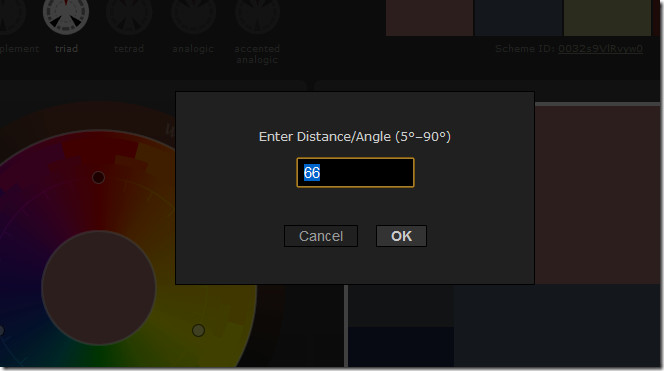
3つまたは4つの組み合わせスキームでは、色が特定の角度で間隔を空けて、色がある程度変化することを確認します。色のバリエーションを増減するには、選択します 角度 次数に対応する数値を入力しますあなたが望むカラーバリエーションの。作成したすべての配色は、右側のパネルでプレビューされますが、実際のWebページで配色がどのように表示されるかを表示することもできます。
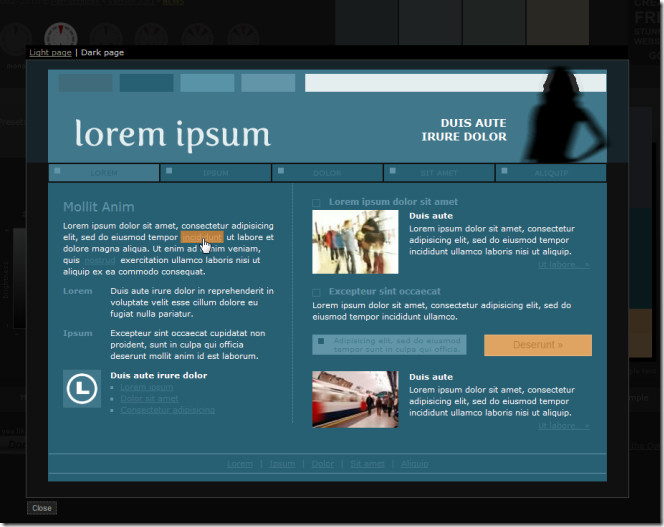
作成したスキームでWebページがどのように見えるかをプレビューするには、 ライトページの例 または ダークページの例 スキームプレビューの下のリンク。明るいページの例では、スキームで最も明るい色合いを背景として使用し、暗いページの例では、最も暗い色合いを背景として使用します。
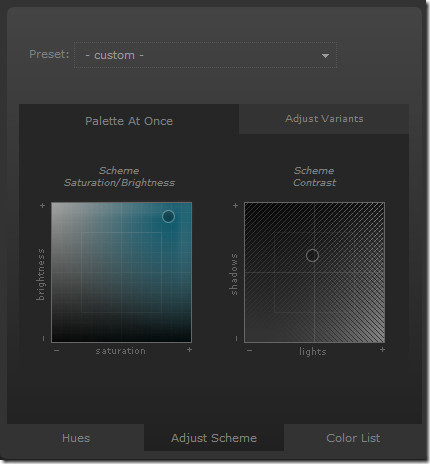
スキームの明るさとグレーのレベルを調整するには、 調整スキーム タブ。 カラーボックスのノブを動かして、明るさを増減するか、ドロップダウンメニューからいくつかのコントラストプリセットのいずれかを選択できます。コントラストを手動で設定するには、ポインタを スキームのコントラスト ボックス。色と色コードを表示するには、 カラーリスト タブ。
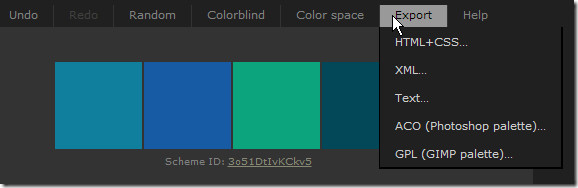
スキームを決定したら、そのスキームをHTML + CSS、XML、PhotoshopまたはGIMPパレット形式にエクスポートできます。 PhotoshopパレットはACOファイルとして保存されます。
Color Scheme Designerにアクセス












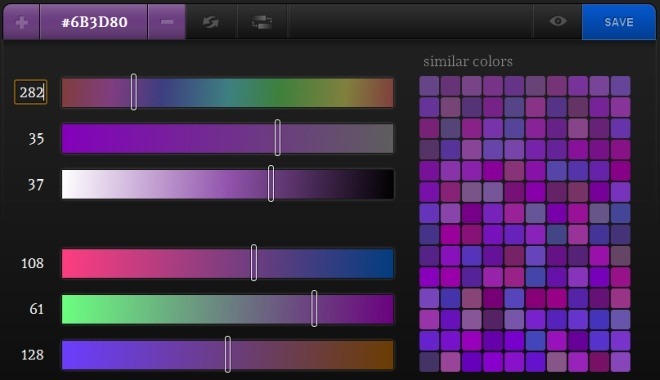
コメント